
Cuando Google lanzó el primer Chromecast en 2013, rápidamente conseguimos el dongle HDMI asequible para varios amigos y familiares. Después de todo, es una forma barata e increíblemente práctica de «lanzar» contenidos de forma inalámbrica a un televisor y acceder a aplicaciones inteligentes (incluso si el televisor no es inteligente), y por lo tanto un regalo ideal.
Desafortunadamente ninguno de nuestros seres queridos entendió el Cromecast o lo que puede hacer – y por eso todos parecían asentir en blanco con la cabeza, luego nos lo agradecieron, antes de guardarlo para nunca ser usado apropiadamente. Lo cual es una pena. Ahora está disponible el Chromecast 2 de Google, es aún más rápido, más sensible e igual de asequible. Lo que suena como una buena excusa para educar a aquellos que podrían hacer un gran uso de una.
Chromecast 2 también viene con una aplicación actualizada de Chromecast que sirve como una ventanilla única para encontrar aplicaciones compatibles con Chromecast y contenido específico en esas aplicaciones. Hemos pasado un par de semanas jugando con este último dispositivo y su nueva aplicación, y pensamos que aunque no es muy diferente de lo que era antes, es igual de genial.
Review de Chromecast 2: ¿Qué disco es ese?
El primer Chromecast parecía una memoria USB básica, mientras que el Chromecast 2 tiene un aspecto totalmente nuevo que debería facilitar la compresión entre los puertos detrás del televisor. Es un pequeño dispositivo de plástico con forma de disco de hockey con un frente brillante y colorido y un fondo mate.

Puedes conseguir la placa frontal brillante en negro, rojo o amarillo, pero el fondo mate está magnetizado y sólo está disponible en gris. No importa el color que prefieras, un corto cable HDMI sobresale del extremo del dispositivo, que se sella al fondo magnetizado cuando no se utiliza, haciendo que el nuevo Chromecast sea tan compacto como ordenado.
En el lado opuesto del dispositivo, hay un puerto USB (para la alimentación), un botón de reinicio y una luz indicadora. Nada de esto importa realmente, porque el nuevo Chromecast se conecta a la parte trasera de tu TV a través de un puerto HMDI y estará fuera de la vista y de la mente durante años, o al menos hasta que Google decida actualizar este Chromecast con una versión más reciente.
Review de Chromecast 2: Configuración
Esto es lo que necesitas para ejecutar Chromecast: un televisor con HDMI, una red Wi-Fi con una conexión a Internet de banda ancha, un teléfono inteligente o una tableta con Android o iOS para la aplicación Chromecast.
Además de conectarse a un puerto HDMI de repuesto de su televisor, el Chromecast 2 también tiene que conectarse a una fuente de alimentación a través de USB. Viene con un adaptador USB, así como con un adaptador de corriente en caso de que su televisor no tenga USB.

Una vez que tengas todo conectado, cambia a la entrada HDMI correcta (algunos televisores cambiarán automáticamente a la entrada correcta cuando hagas el casting, ya que Chromecast es compatible con HDMI-CEC), luego descarga la aplicación Chromecast en tu dispositivo Android o iOS, y sigue las instrucciones en pantalla. Se le pedirá que se conecte a su red local antes de que pueda empezar a transmitir desde una aplicación compatible con Chromeca. Pero más sobre eso después.
La preparación debería ser indolora… lo fue para nosotros. Su televisor le dará pasos fáciles de seguir, incluyendo instrucciones para descargar la aplicación Chromecast en su dispositivo y emparejar los dos, de modo que su dispositivo sepa dónde lanzar. Necesitarás darle un nombre a tu Cromecast, también.
El nuevo Chromecast es compatible con redes Wi-Fi de 5GHz y viene con tres radios en lugar de una antena Wi-Fi de una sola banda. Teóricamente, deberías experimentar menos interferencias que con el antiguo Chromecast en una red de 2.4GHz. Un streaming más fiable es definitivamente positivo, aunque no hemos tenido problemas con el Chromecast original en nuestra configuración particular.
Chromecast 2 es capaz de reproducir secuencias de 1080p en alta definición, incluso en zonas concurridas o cerca de dispositivos que emiten formas de ondas electromagnéticas (como los hornos microondas). Esa es la potencia de 5GHz, aunque no funciona tan bien en largas distancias como 2.4GHz.
También puedes usar Chromecast 2 con el navegador Google Chrome en un ordenador. Simplemente instala la extensión Cast en el navegador, luego puedes empezar a hacer castings de lo que sea que se muestre en una pestaña y más. Desafortunadamente, el lanzamiento desde las lengüetas sigue restringido a 720p, que es la misma calidad que el Chromecast original ha soportado desde su lanzamiento.

Review de Chromecast 2: No hay interfaz de TV
Chromecast sigue sin tener una interfaz de usuario, per se, pero Google ha conservado esa rotación de fondos de pantalla y salvapantallas cambiantes (extraídos de 500x y otras fuentes) para mostrarlos en la pantalla. En cambio, los controles se ejecutan a través de la aplicación de tu teléfono, no en la pantalla del televisor.
Actualmente, hay cientos de aplicaciones en Android e iOS – incluyendo el navegador Chrome en PC y Mac – que pueden transmitir contenido a través de Chromecast. Ejemplos de alto perfil incluyen iPlayer de la BBC, Spotify, Hulu Plus, Netflix, Showtime, Sling TV, Google Photos y YouTube. Twitch, propiedad de Amazon, incluso transmitirá a Chromecast y convertirá tu tableta en una especie de ventana de chat en segunda pantalla, como la que ves en la pantalla principal del televisor. Desafortunadamente, el servicio de video instantáneo de Amazon no ofrece soporte.
Cuando veas un video a través de una aplicación compatible en tu dispositivo, como YouTube o Netflix, verás un icono de Chromecast en la esquina de la aplicación. Simplemente toque el icono para emitir inmediatamente el vídeo de su dispositivo a su televisión. Es fácil ver cómo una interfaz puede hacer que Chromecast parezca más familiar o accesible, especialmente para las personas que no tienen ni idea de lo que Chromecast puede hacer o de cuál es su propósito, pero creemos que la falta de una interfaz es una genialidad.
Ayuda a Chromecast a mantenerse simple y a diferenciarse de la competencia y de la categoría de set-top box. No hay nada de que preocuparse y no hay menús para tocar o hacer clic. Y ciertamente no hay un control remoto separado que tengas que agarrar tampoco. Es todo súper fácil.
Review de Chromecast 2: Vamos a mirarnos en el espejo y a hacer un molde de las cosas!
Se supone que el nuevo Chromecast es más rápido que el Chromecast original. Probamos los modelos antiguos y nuevos uno al lado del otro y la nueva versión ciertamente parece más sensible. Google dice que las aplicaciones deben transmitirse más rápido, ya que el contenido se cargará en segundo plano antes de lo que quieras ver.

Así, cuando inicie un vídeo en su dispositivo, Chromecast reproducirá el flujo directamente en alta definición. Cuando realizamos el casting desde los dispositivos móviles utilizando el nuevo Chromecast, las transmisiones de Netflix y YouTube se lanzaron en menos de 2 segundos, mientras que el antiguo Chromecast tendía a retrasarse y a tardar unos 20 segundos en ponerse en marcha.
También probamos los espejos de pantalla y el casting de Chrome, y todo parecía muy fresco. El reflejo de la pantalla sobre la arquitectura Wi-Fi mejorada fue suave como la seda, pero ten en cuenta que el reflejo no es lo mismo que el casting. El reflejo muestra lo que hay en la pantalla de tu aparato en tu televisión. El casting envía el video de tu aparato a tu televisión.
Además, a diferencia de los espejos de pantalla, una vez que empiece a emitir un vídeo en su televisión, su teléfono, tableta o computadora se liberará para hacer otras cosas. Todavía puedes usarlos para abrir otras aplicaciones, ver páginas web, etc., porque Google creó el Chromecast 2 sobre la reproducción basada en la nube y no en el dispositivo.
Dado que Chromecast 2 está diseñado para extraer el contenido de la nube en lugar de a través de tu dispositivo, no puedes emitir contenido -como música o fotos o vídeos- almacenado localmente en tu teléfono o tableta. Pero puedes soltar cosas como archivos MP4 en el navegador Chrome y luego reflejar la reproducción en la pantalla, lo cual es una solución práctica para el contenido local.
Aquí hay una lista completa de los medios de comunicación apoyadospara que sepas exactamente qué tipo de archivos puedes emitir o reflejar.
Review de Chromecast 2: La búsqueda universal es asombrosa
Lo último que hace que el nuevo Chromecast se destaque más allá del original es su software. Bueno, para ser específicos: la aplicación Chromecast. Es todo tan sencillo y limpio y simple de usar, que es exactamente como una aplicación debe ser.
Técnicamente, el viejo hardware de Chromecast también puede usar la nueva aplicación, pero sigue siendo una gran razón por la que nos gusta tanto Chromecast 2. Por ejemplo, tiene una barra de búsqueda universal en la parte superior de cada pantalla de la aplicación.
Esta opción de navegación se parece mucho a la función de búsqueda universal de los dispositivos de Roku o Amazon Fire TV. Recorre múltiples aplicaciones (las que están instaladas en tu dispositivo) y sirve los resultados en un solo lugar. Busca cualquier película o programa de televisión y la aplicación te mostrará qué aplicaciones ofrecen ese contenido. Es increíble.
Sin embargo, Google todavía tiene que añadir muchas aplicaciones a su catálogo de búsqueda, por lo que la función actualmente sólo funciona con unas pocas aplicaciones seleccionadas, como Netflix, Hulu, FXNow, Crackle, HBO Go, YouTube y Google Play Movies and TV. Todavía estamos esperando aplicaciones como HBO Now, Vudu, Sling TV, Showtime, CBS, Watch ESPN, y muchas otras, incluyendo aplicaciones de audio.

También puedes buscar por texto o por voz. La búsqueda por voz es impulsada por Google Now y parece que nos entiende bastante bien. Cuando buscamos a Keanu Reeves, la aplicación sólo mostró sus películas disponibles para comprar o alquilar en Google Play, así como sus videos de YouTube. Cuando haga clic en un resultado, podrá ver información de resumen y trailers.
También hay un botón de vigilancia incrustado en los resultados, que cuando se toca, lanza la aplicación vinculada al servicio que aloja el contenido. Desde allí puedes pulsar el icono de Chromecast para emitir vídeo desde tu aparato al televisor.
Aparte de la búsqueda universal, la nueva aplicación Chromecast tiene tres pantallas principales: ¿Qué hay en, Dispositivos, y Obtener aplicaciones. What’s on recomienda diferentes videos y clips para ver desde las aplicaciones de tu dispositivo, mientras que Devices te permite administrar todos los dispositivos Chromecast y Chromecast Audio de tu casa (Audio tiene un conector de audio de 3,5 mm para hacer que los viejos altavoces sean nuevos con capacidades de streaming). Get apps sólo sugiere juegos y servicios de streaming para instalar.
Review de Chromecast 2: Sea social con los juegos de pantalla dividida
Hay muchas maneras de poner juegos para móvil en tu televisión, pero eso no ha impedido que Chromecast se convierta en otra opción más. Puedes, por ejemplo, cargar Angry Birds Go en tu aparato y luego transportarlo a tu TV, con el teléfono actuando como un controlador de juego. Es algo así como lo que puedes hacer con AirPlay y un dispositivo iOS.
En los próximos meses, varios juegos para móvil, como Angry Birds, WGT Golf, y Driver Speedboat Paradise, añadirán soporte para el reparto. La pantalla táctil y los sensores de su teléfono no sólo le permiten controlar estos juegos, sino que su potencia de procesamiento también se encargará de todos los gráficos, por lo que las secuencias de juegos deben ser sensibles y fluidas en Chromecast.
Chromecast también permite que hasta cuatro jugadores jueguen en un televisor al mismo tiempo, lo que significa que puedes relacionarte con tus amigos mientras te diviertes con tu juego móvil favorito. No tuvimos la oportunidad de probar mucho esta característica, porque no hay muchos juegos con soporte de reparto disponibles en el momento de escribir este artículo, pero podemos ver el atractivo para los jugadores ávidos.

















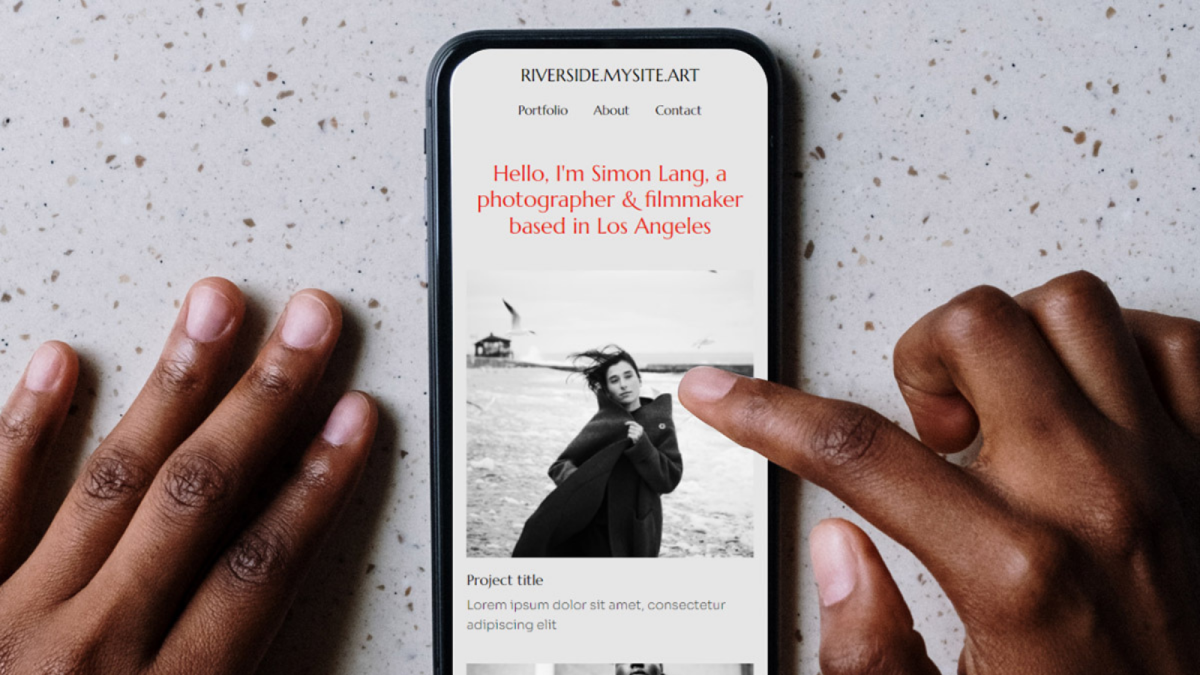
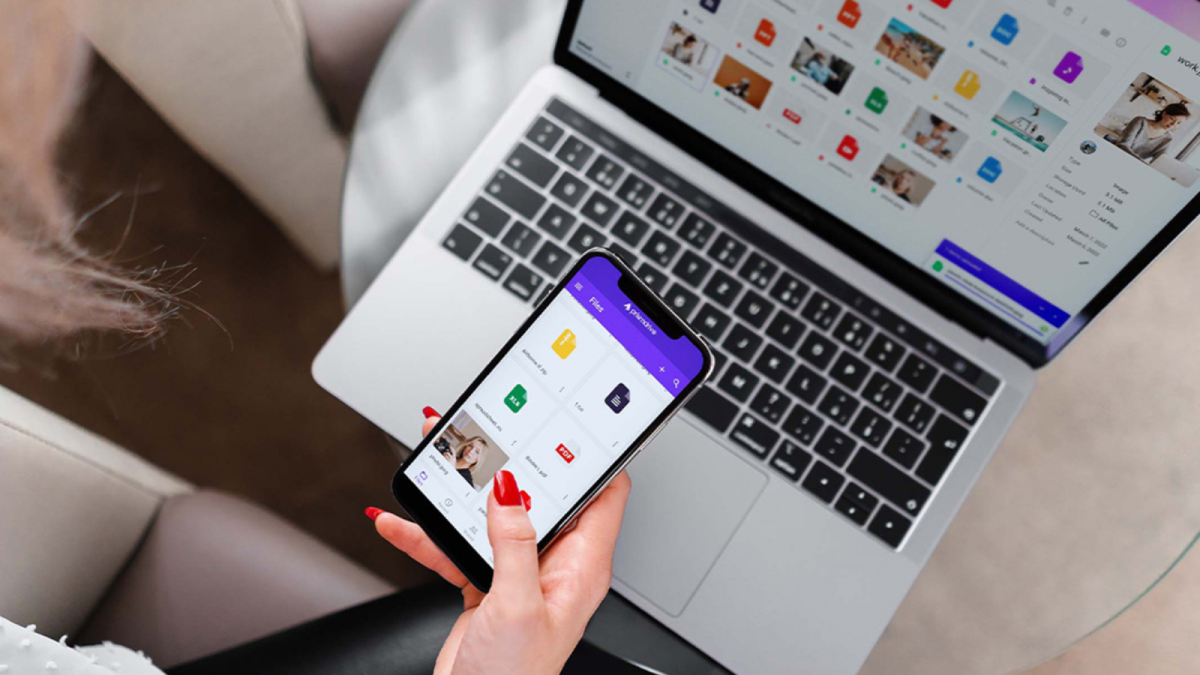
Danos tu opinión